360浏览器如何录制视频?今日小编就介绍了360浏览器录制视频的方法,相信通过学习本篇教程,大家对一定会有更多的了解的。
1、首先,在电脑上打开360浏览器,点击右上角三横线处,如下图所示。
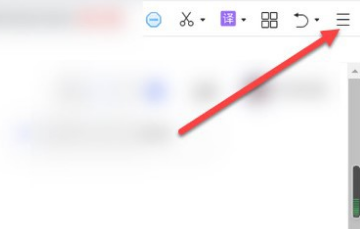
2、然后,在打开的下拉菜单中,点击设置,如下图所示。
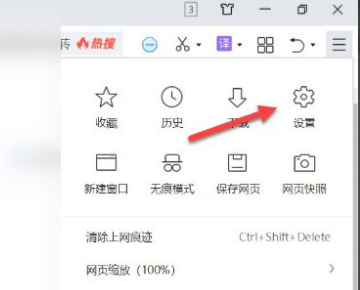
3、接着,在设置界面,点击高级设置,如下图所示。
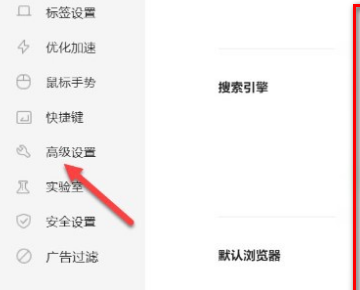
4、随后,找到在视频右上角显示工具栏选项,勾选在视频右上角显示工具栏,如下图所示。
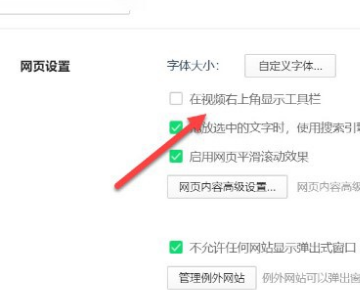
5、最后,打开视频时,右上角就会出现录制小视频图标。如下图所示。
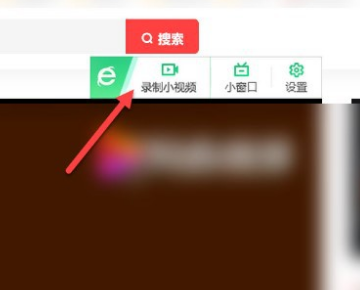
以上就是小编带来的360浏览器录制视频的方法,还不会的朋友不要错过小编带来的这篇文章哦。



 植物大战僵尸无尽版
植物大战僵尸无尽版 口袋妖怪绿宝石
口袋妖怪绿宝石 超凡先锋
超凡先锋 途游五子棋
途游五子棋 超级玛丽
超级玛丽 地牢求生
地牢求生 原神
原神 凹凸世界
凹凸世界 热血江湖
热血江湖 王牌战争
王牌战争 荒岛求生
荒岛求生 第五人格
第五人格 香肠派对
香肠派对 问道2手游
问道2手游




























